笔记本win7系统搜索不到无线网络信号怎么解决
更新日期:2023-08-25 09:45:27
来源:投稿
手机扫码继续观看

传统的网线主要用于台式机,笔记本电脑最大的特点就是可移动性强,可以通过无线网络连接,摆脱网线的束缚。笔记本电脑都内置无线网卡,打开无线开关之后,通常就可以搜索到wifi信号,不过有用户使用win7笔记本搜索无线网络信号,发现搜不到,出现这个问题可能是无线服务未开启所致,这边小编跟大家介绍win7笔记本系统搜索不到无线网络信号的解决方法。
笔记本无线网络连接条件:
1、有知道密码的wifi信号
2、开启无线网卡
3、开启无线开关,一般是Fn+F*,在F1-F12之间找,有个wifi图标的键就是
4、开启无线服务
解决步骤如下:
1、前面三个都好解决,开启无线服务可能会遗漏,按组合键(win+R)打开运行窗口,然后输入“service.msc”并回车确认;

2、打开服务窗口后,在服务列表中找到并双击“WLAN AutoConfig”;
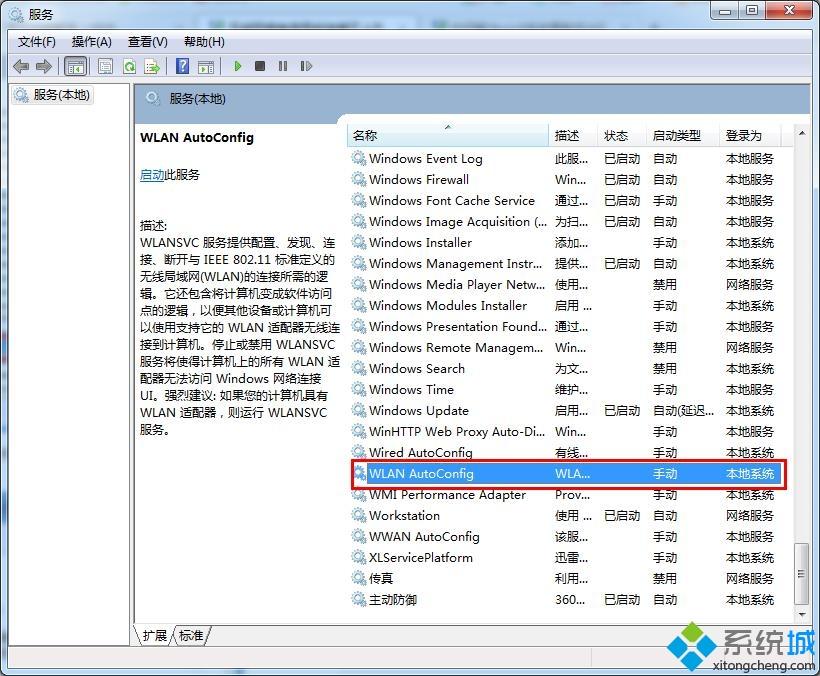
3、在弹出的属性设置窗口中,点击切换到“常规”标签,在启动类型设置下拉框中选择“自动”,建议设置自动,防止忘记启动它,然后点击“应用--确定”按钮保存修改即可。
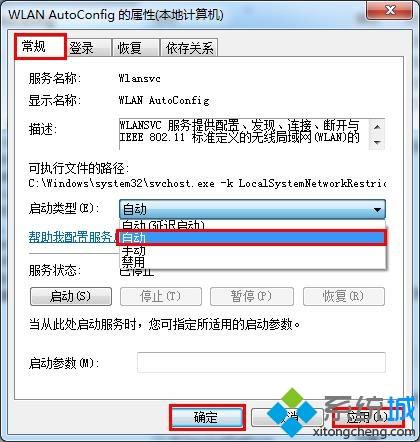
重启电脑,这时候应该就可以搜索到无线网络信号了,如果你也遇到搜不到无线网络信号的问题,排查一下是否是忘记开启无线服务。
该文章是否有帮助到您?
常见问题
- monterey12.1正式版无法检测更新详情0次
- zui13更新计划详细介绍0次
- 优麒麟u盘安装详细教程0次
- 优麒麟和银河麒麟区别详细介绍0次
- monterey屏幕镜像使用教程0次
- monterey关闭sip教程0次
- 优麒麟操作系统详细评测0次
- monterey支持多设备互动吗详情0次
- 优麒麟中文设置教程0次
- monterey和bigsur区别详细介绍0次
系统下载排行
周
月
其他人正在下载
更多
安卓下载
更多
手机上观看
![]() 扫码手机上观看
扫码手机上观看
下一个:
U盘重装视频










